Modifier le menu du site
Selon les paramètres établis par votre organisation, unité et sous-unité, le menu d'un site peut posséder différentes pages et sections. Il peut être composé de différentes pages informationnelles, de sections et de la page contenant la séquence d’apprentissage parfois nommée Modules.
AVIS
Dépendamment du site modèle de votre organisation, unité et sous-unité, certaines contraintes de menu et section de pages peuvent être imposées.
Ajouter une page au menu
Cliquez sur l'icône de modification ![]() à gauche dans le menu du site de formation.
à gauche dans le menu du site de formation.

La fenêtre Gérer menu s'ouvre. Cliquez sur Ajouter un élément de menu.

La fenêtre Gérer menu s'affiche.
Cliquez sur Page.
avis
Si votre organisation utilise la fonctionnalité de gabarits de site modèles. Il est possible que d'autres pages soient disponibles pour l'intégration.
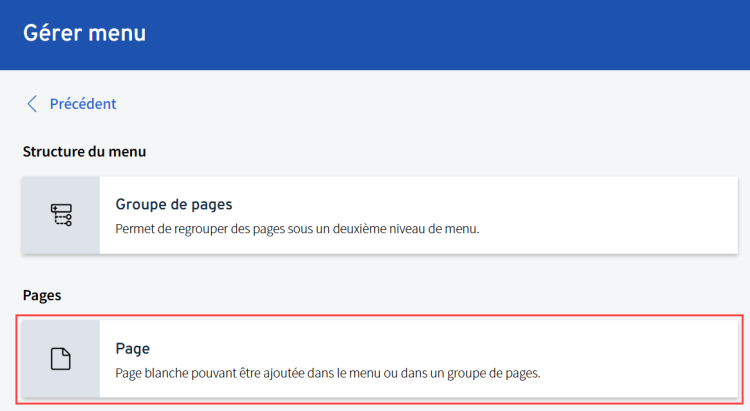
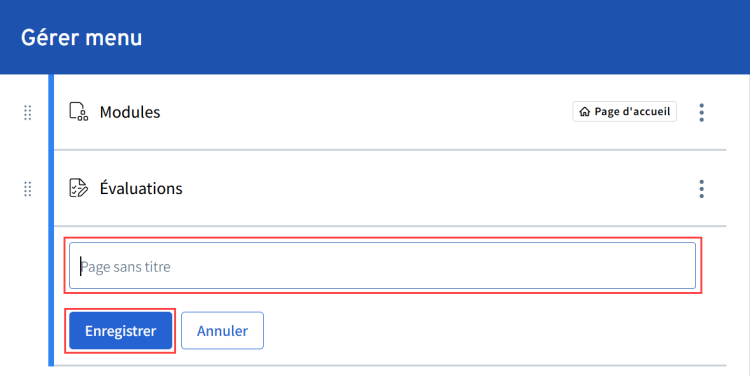
La nouvelle page est automatiquement affichée dans le menu du site de formation.
Ajouter un groupe de pages au menu
Un groupe de pages permet d’intégrer un deuxième niveau au menu.
Cliquez sur l'icône de modification ![]() à gauche dans le menu du site de formation.
à gauche dans le menu du site de formation.

La fenêtre Gérer menu s'affiche.
Cliquez sur Groupe de pages.
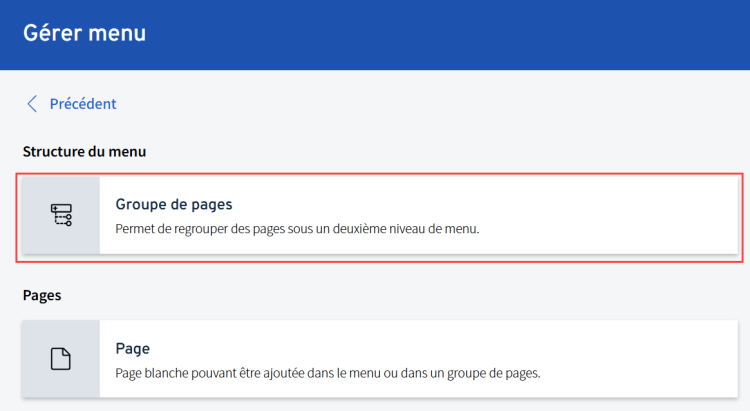
Inscrivez un titre au groupe de pages dans le champ Groupe sans titre.
Cliquez sur Enregistrer.
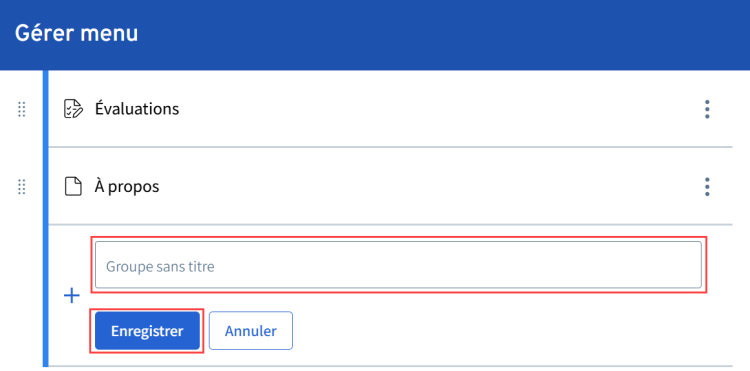
Cliquez sur Ajouter une page.
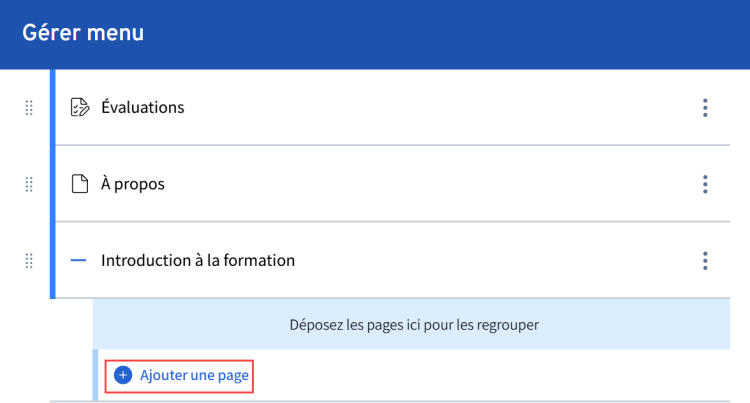
Sélectionnez la page que vous souhaitez intégrer.
Inscrivez un titre à la sous-page.
Cliquez sur Enregistrer.
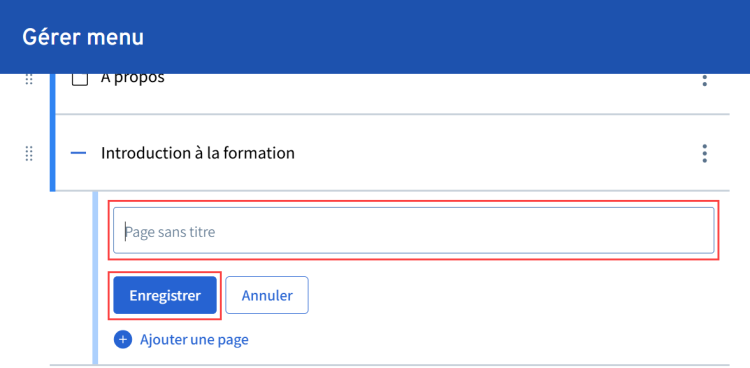
Répétez les étapes pour ajouter le nombre de pages désiré au groupe.
Le groupe de page est ajouté dans le menu.
Cliquez sur l'icône de fermeture X pour fermer la fenêtre.
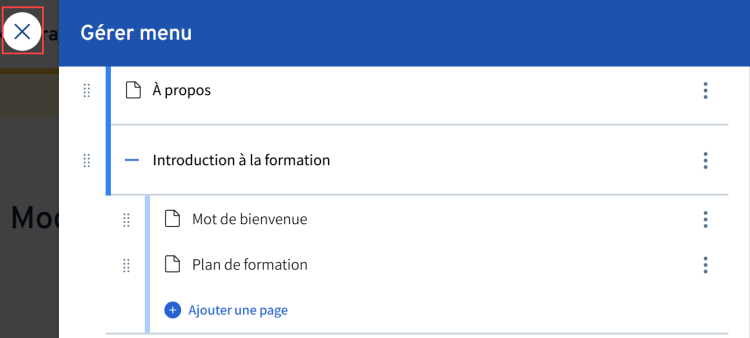
Le groupe de pages s'affiche dans le menu du site de formation.
Ajouter la page Évaluations au menu
Cliquez sur l’icône de modification ![]() dans le menu du site de formation.
dans le menu du site de formation.

La fenêtre Gérer le menu s’ouvre.
Cliquez sur Ajouter un élément de menu.

La fenêtre Gérer menu s'affiche.
Cliquez sur Évaluations.
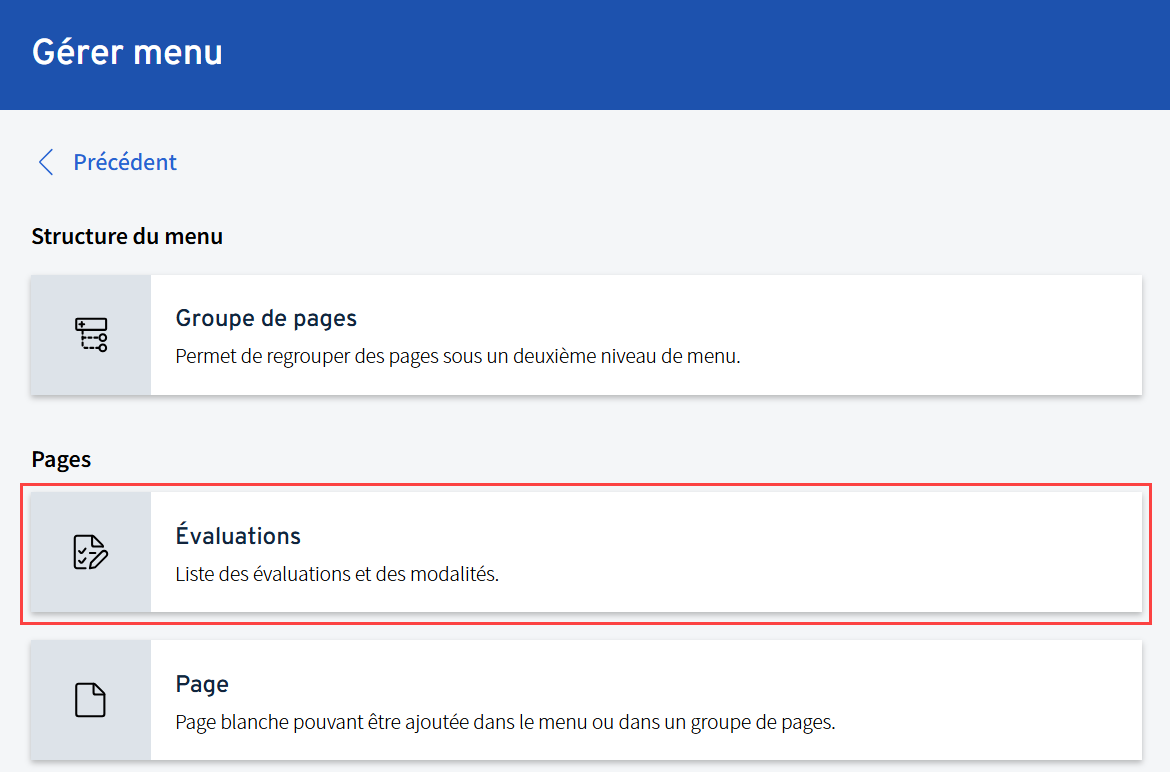
Inscrivez le titre de la page dans le champ Évaluations.
Cliquez sur Enregistrer.
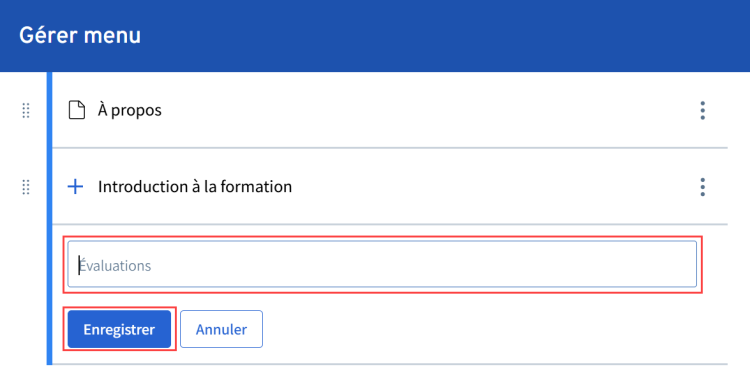
La page Évaluation est ajoutée dans le menu.
Cliquez sur l’icône de fermeture X pour fermer la fenêtre.
La nouvelle page Évaluations est automatiquement affichée dans le menu du site.
Définir un élément du menu comme page d’accueil
La page d’accueil correspond à la page qui s’affiche automatiquement lorsque les participants accèdent au site de formation.
avis
Si votre organisation, unité et sous-unité utilise la fonctionnalité de gabarits de sites modèles, il est possible que la page d'accueil ait déjà été déterminée.
Cliquez sur l'icône de modification ![]() à gauche dans le menu du site de formation.
à gauche dans le menu du site de formation.

Cliquez sur le menu d’options ![]() de la page à définir comme page d'accueil.
de la page à définir comme page d'accueil.
Cliquez sur Définir comme page d’accueil.
L'icône de maison s'affiche automatiquement à gauche du titre de la page.
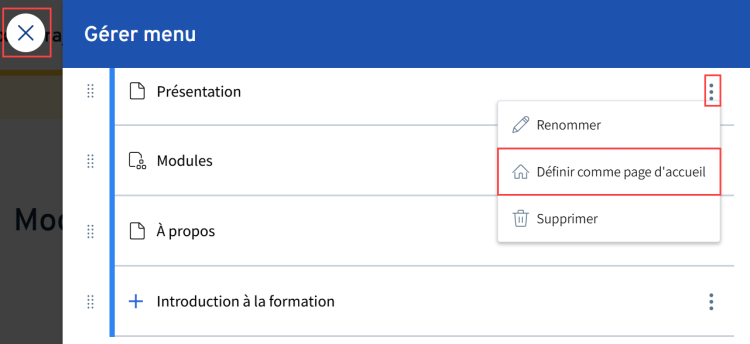
Cliquez sur l'icône X pour fermer la fenêtre.
Déplacer un élément de menu
Le déplacement des éléments de menu se fait par le principe du glisser-déposer.
Cliquez sur l'icône de modification ![]() à gauche dans le menu du site de formation.
à gauche dans le menu du site de formation.

Placez votre curseur sur l'icone de déplacement ![]() de l'élément de menu à déplacer.
de l'élément de menu à déplacer.
Glissez l'élément de menu à l’emplacement désiré.
Lorsqu'une ligne verte s'affiche, déposez l'élément de menu.
Cliquez sur l'icône de fermeture X pour fermer la fenêtre.
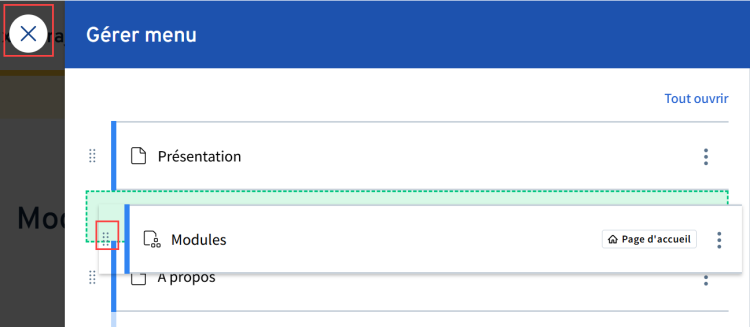
L'ordre des pages a été modifiée dans le menu du site de formation.
Renommer un élément de menu
Cliquez sur l'icône de modification ![]() à gauche dans le menu du site de formation.
à gauche dans le menu du site de formation.

Cliquez sur le menu d'options ![]() de l'élément de menu à renommer.
de l'élément de menu à renommer.
Cliquez sur Renommer.
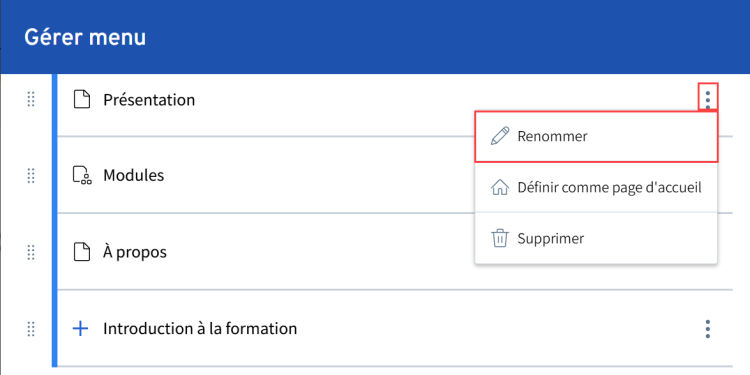
Inscrivez le nouveau titre de l'élément dans le champs de texte.
Cliquez sur Enregistrer.
Cliquez sur l'icône de fermeture X pour fermer la fenêtre.
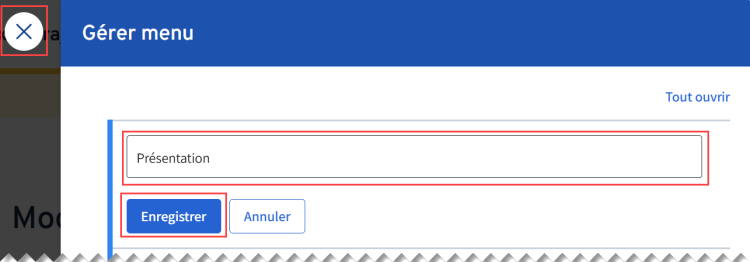
Le nouveau titre de la page s'affiche le menu du site de formation.
Supprimer un élément du menu
avis
Si votre organisation, unité et sous-unité utilise la fonctionnalité de gabarits de sites modèles, il est possible que certaines pages soient imposées et ne peuvent être retirées.
Cliquez sur l'icône de modification ![]() à gauche dans le menu du site de formation.
à gauche dans le menu du site de formation.

Cliquez sur le menu d'options ![]() de l'élément du menu à supprimer.
de l'élément du menu à supprimer.
Cliquez sur Supprimer.
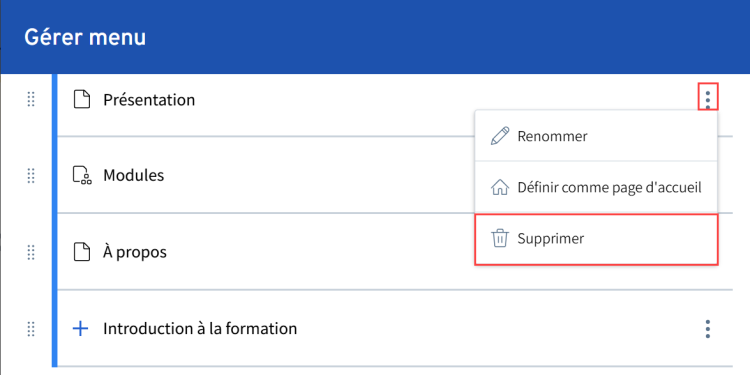
La fenêtre Supprimer la page? s'afficher.
Cliquez sur le bouton Supprimer la page.
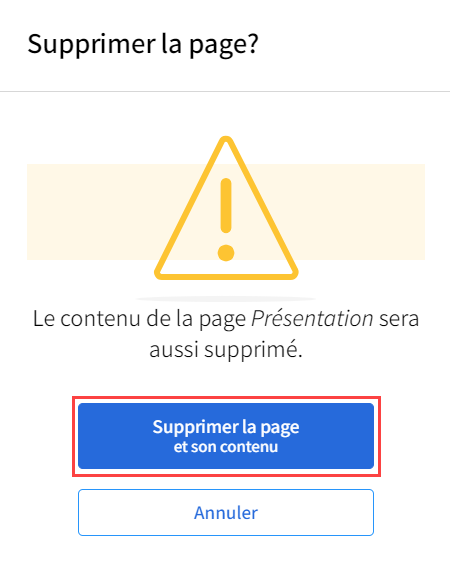
Pour supprimer un groupe de pages, vous devez d’abord supprimer les sous-pages.
La page a été supprimé du menu.
Cliquez sur l'icône de fermeture X pour fermer la fenêtre.
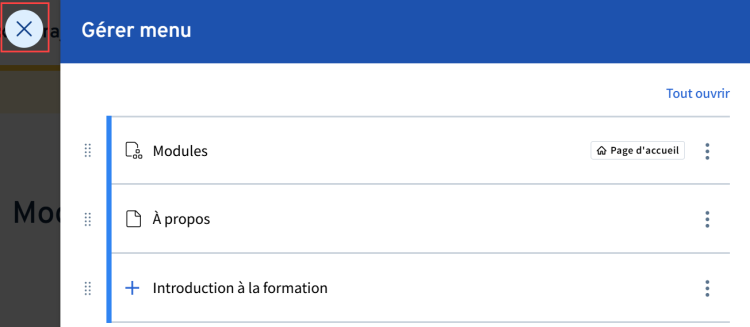
Le nouveau menu s'affiche dans le site de formation.

